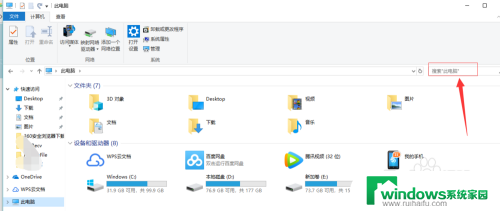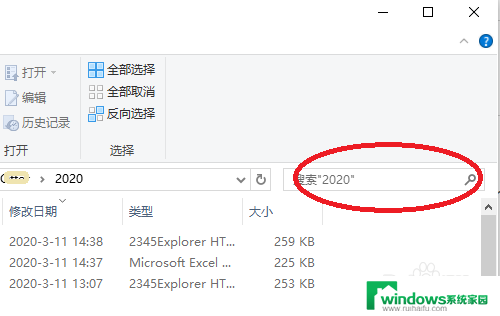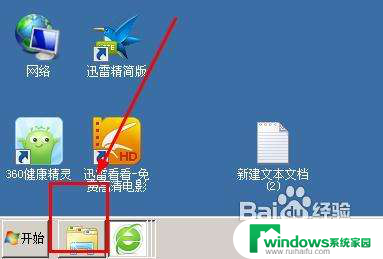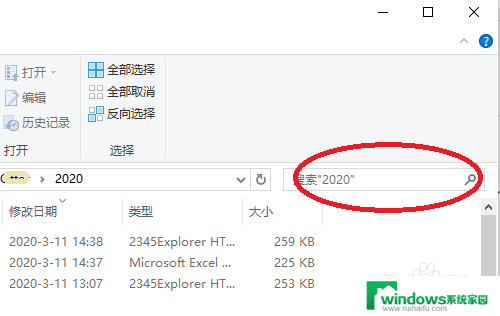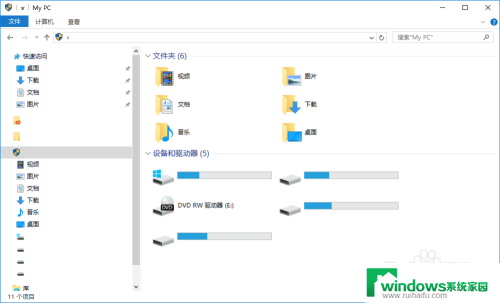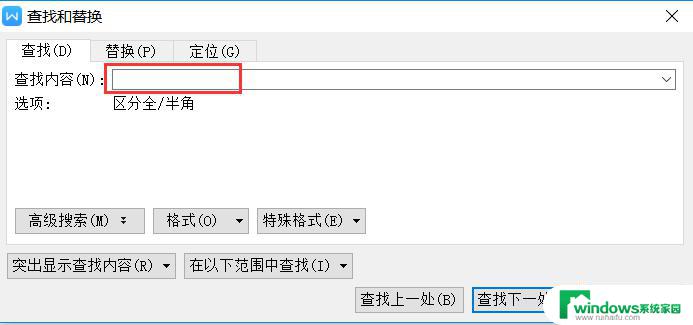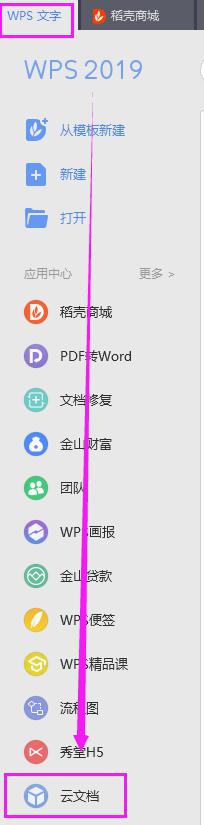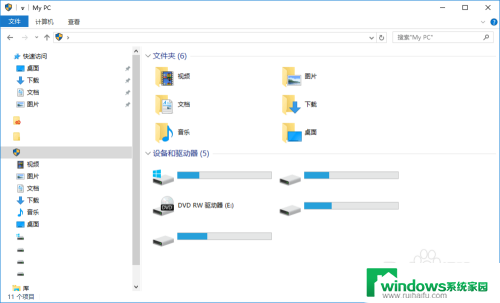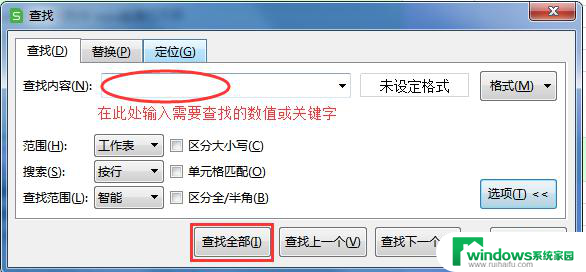怎么在电脑中快速找到文件 如何在电脑上高效地搜索文件
怎么在电脑中快速找到文件,在如今数字化的社会,电脑已经成为我们生活和工作中不可或缺的工具,随着电脑上存储的文件越来越多,我们经常会陷入找不到特定文件的困扰中。这时我们就需要学会如何在电脑中快速找到文件,以提高工作效率。幸运的是电脑操作系统提供了各种搜索功能,使我们能够轻松地定位所需的文件。下面将介绍一些在电脑上高效地搜索文件的方法,帮助我们更快地找到所需的文件。
方法如下:
1.双击打开我的电脑,或者是使用快捷键Windows+F调出搜索命令对话框。
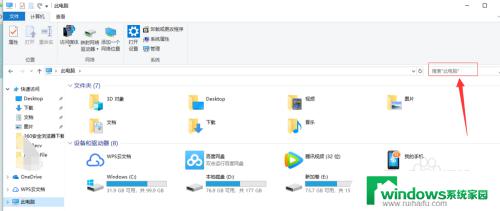
2.然后在右上角的搜索栏,输入文件的关键词进行搜索。关键词是文件的名称,如果不记得可以使用高级搜索来查找。
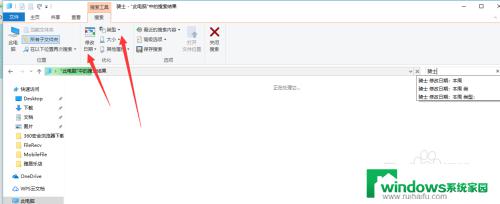
3.点击左侧的搜索类型,点击后会有各类文件的 类型可以选择,如图所示。
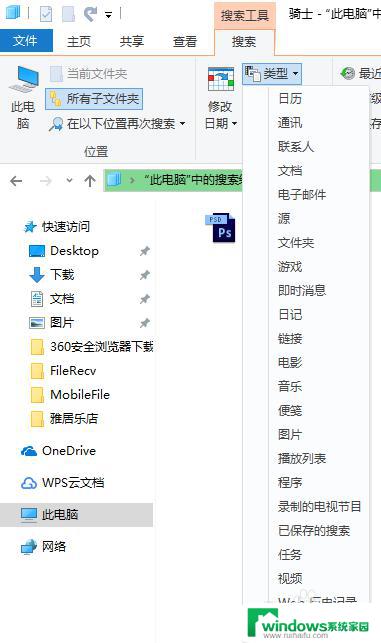
4.还有修改日期的分类,文件名称不记得。文件类型不知道,那么大致是什么时候制作保存的差不多就可以选择这个日期来进行搜索。
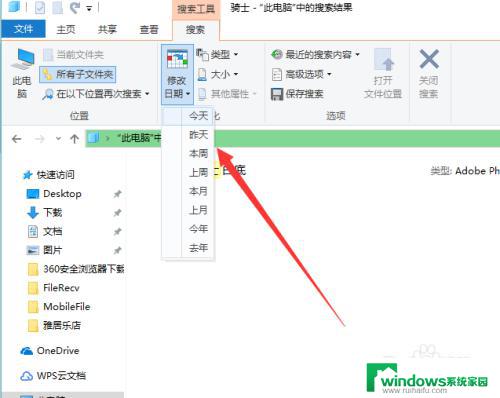

5.而且这些条件是可以进行叠加的,慢慢的缩小搜索的范围。很快就找到了文件所在地方。
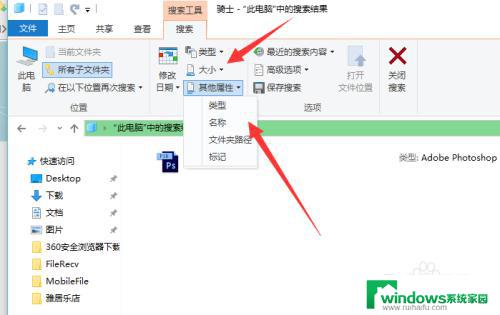
6.搜索到文件后右键----可以定位到文件所在的文件夹,找到文件的保存路径。
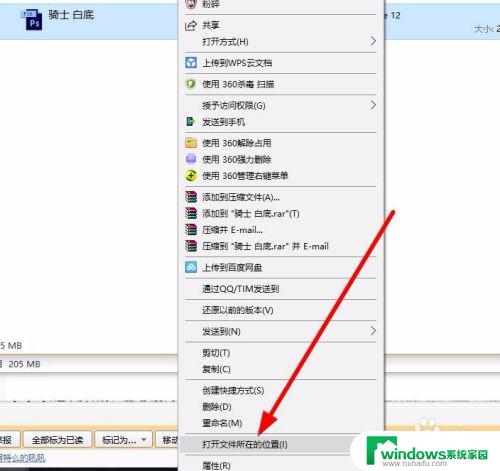
以上就是在电脑中快速查找文件的全部内容,如果您遇到同样的情况,请参考我的方法进行处理,希望这对您有所帮助。